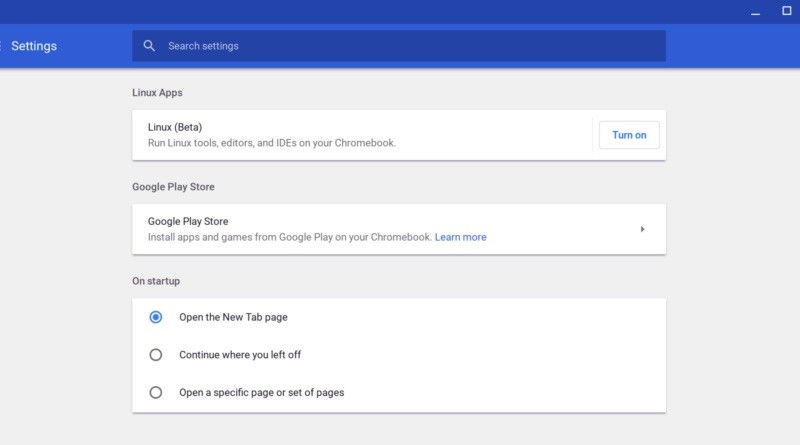Parece que los usuarios de Chromebook finalmente podrán ejecutar aplicaciones nativas de Linux en sus Chromebooks, además de las aplicaciones de Android, ya que Google dio un paso más hacia el soporte de las aplicaciones de Linux en su sistema operativo Chrome OS.
Se rumorea que el soporte para aplicaciones Linux acaba de ingresar a las pruebas beta en el último canal Dev de Chrome OS, según lo confirma Kevin Tofel de Acerca de los Chromebook. La característica apareció en la Configuración y debe activarse si deseas usar herramientas, editores e IDE de Linux en tu Chromebook.
La primera señal del soporte de la aplicación Linux en el sistema operativo Chrome apareció hace dos meses cuando un usuario de Reddit descubrió un compromiso de Chrome Gerrit explicando una nueva política de dispositivos diseñada para permitir que las aplicaciones Linux en contenedores lleguen a los Chromebook. Luego, alguien descubrió una aplicación de Terminal, que no pudo instalarse, pero sugirió la próxima compatibilidad con las aplicaciones Linux.
A continuación, te mostramos cómo probar las aplicaciones de Linux en tu Chromebook
Ahora que la función es finalmente accesible para las masas, puedes probar las aplicaciones Linux en tu Chromebook al cambiar al canal Dev de Chrome OS. Para ello, accede a la configuración del sistema operativo Chrome, desplázate hacia abajo en la lista del panel lateral izquierdo y haz clic en “Acerca del sistema operativo Chrome”, luego haz clic en “Información detallada de compilación”, haz clic en “Cambiar canal” al lado de “Canal” y elige Canal desarrollador
Haz clic en “Cambiar canal” para cambiar el canal y aplicar la configuración. Chrome OS descargará automáticamente una actualización a tu Chromebook y te pedirá que reinicies. Una vez que hayas vuelto al escritorio, vuelve a abrir la configuración del sistema operativo de Chrome, ve a “Acerca del sistema operativo Chrome” y asegúrate de ejecutar al menos Chrome OS 68.0.3416.0. Regresa y activa la función Linux (Beta) en la sección Aplicaciones de Linux.
Una vez que habilites la función Aplicaciones de Linux, tu Chromebook aparentemente comenzará a descargar la aplicación Terminal. Sin embargo, ten en cuenta que la compatibilidad con las aplicaciones nativas de Linux podría necesitar algún trabajo antes de que esté lista para las masas, por lo tanto, úsalo con precaución hasta que llegue al canal estable de Chrome OS.